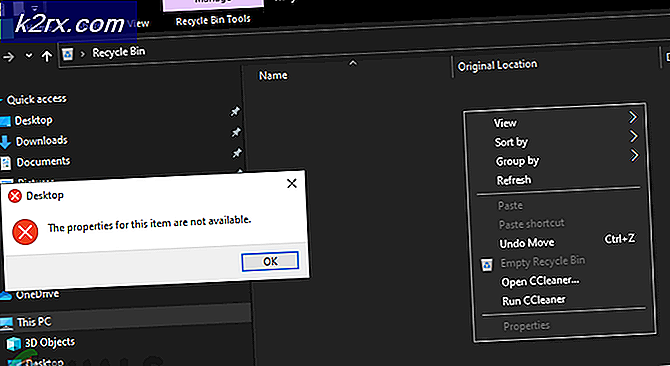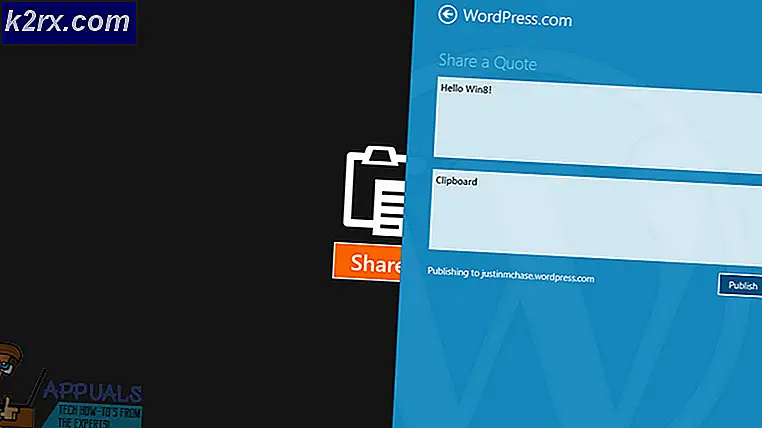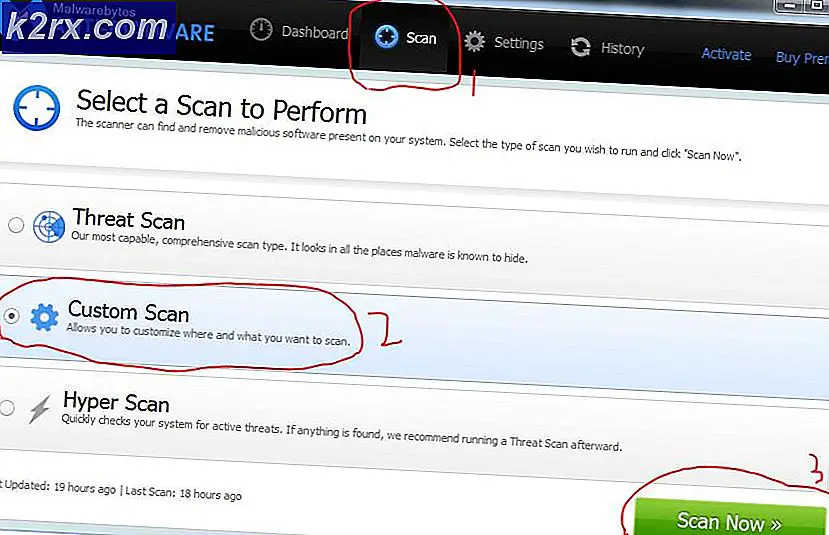Android'de Akıllı Ağ Anahtarını Etkinleştirme / Devre Dışı Bırakma
Başlangıçta Android 4.3 ile piyasaya sürülen Smart Network Switch, arka planda çalışır ve Wi-Fi internet bağlantınızın kararlı olup olmadığını kontrol eder. Kararsız hale geldiğinde, akıllı telefonunuz otomatik olarak mobil verilere geçecektir. Buradaki fikir, iyi bir kullanıcı deneyimini kolaylaştırmak ve Wi-Fi bağlantınız çok yavaş olduğunda yüksek düzeyde internet bağlantısı sağlamaktır.
Bu özelliğin ilk sürümleri düzgün çalışmadı, çünkü her bir ağı belirli bir süre sonra kararsız olarak değerlendirecek ve söz konusu Wi-Fi ağına tekrar geçiş yapmadan mobil verilere geçecekler.
Her ne kadar Smart Network Switch sürekli olarak hataları düzeltmeyi amaçlayan yamalara sahip olsa da, bazı kullanıcılar hala etkinliğinden şüphe duymaktadır. Samsung Galaxy S7 ve Galaxy S7 Edge kullanıcılarının birçoğu, Wi-Fi bağlantılarının çok güçlü sinyal ve bant genişliği olanlar da dahil olmak üzere otomatik olarak sonlandırıldığını bildirdi. Samsung, Smart Network Switch'i varsayılan olarak daha yeni modellerle devre dışı bırakmaya karar verdiklerinden bu özelliğin etkinliğinden şüphe ediyor gibi görünüyor.
Neyse ki, Smart Network Switch, yıllar öncekinden çok daha iyi. En son Wi-Fi sinyaline bağlı olarak, bu özelliğin en son yinelemesi otomatik olarak 2, 4 GHz ve 5 GHz arasında değişecektir - elbette, bu yalnızca telefonunuz çift-bantlı bir yönlendiriciye bağlı olduğunda çalışır.
Sınırsız bir veri planı ile iki katına çıkarılan bir 4G bağlantınız varsa, bunu her zaman AÇIK duruma getirdiğinizde, kullanıcı deneyimini iyileştirme konusunda kesinlikle yardımcı olacaktır. Ancak, sınırlı mobil veri planları ile çalıştığınız için, onu KAPALI konuma getirmeniz önerilir. Çevrimiçi etkinliğinize bağlı olarak, tüm mobil verilerinizin birkaç gün içinde gittiğini görebilirsiniz.
Bu özelliği nasıl devre dışı bırakacağınızı veya etkinleştireceğinizi bilmiyorsanız, aşağıdan kılavuzumuzu izleyin.
Samsung cihazlarda Akıllı Ağ Anahtarını Etkinleştirme / Devre Dışı Bırakma
- Android akıllı telefonunuzun kilidini açın ve Mobil Verileri etkinleştirin.
Not: Mobil Verilerin etkin olduğundan emin olun. Aksi halde Smart Network Switch ayarı gizlenir.
PRO TIP: Sorun bilgisayarınız veya dizüstü bilgisayar / dizüstü bilgisayar ile yapılmışsa, depoları tarayabilen ve bozuk ve eksik dosyaları değiştirebilen Reimage Plus Yazılımı'nı kullanmayı denemeniz gerekir. Bu, çoğu durumda, sorunun sistem bozulmasından kaynaklandığı yerlerde çalışır. Reimage Plus'ı tıklayarak buraya tıklayarak indirebilirsiniz.- Mobil Veriler etkinleştirildiğinde, Menü> Ayarlar> Kablosuz'a gidin.
- İşlem düğmesine (bazı Samsung cihazlarında Daha Fazla düğmesine) dokunun.
- Akıllı ağ anahtarına dokunun.
- Akıllı ağ anahtarını etkinleştirmek istiyorsanız, devre dışı bırakmak isterseniz veya KAPALI olarak ayarlayın.
Bu kadar. Akıllı ağ anahtarını başarıyla etkinleştirdiniz / devre dışı bıraktınız.
Yukarıdaki talimatların sorununuzu çözmediği ihtimaline rağmen, hala deneyebileceğiniz bir çözüm var. Bu sorun genellikle Galaxy S7 ve Galaxy S7 Edge'de gerçekleşir. Neyse ki, bir wipe önbellek bölümü gerçekleştirerek kolayca sabitlenir. Wipe teriminden korkmayın - bu cihazınızdan herhangi bir kişisel veri silmez. Android kurtarma modundan silme önbellek bölümü işlevine nasıl erişileceği ve kullanılacağı aşağıda açıklanmıştır.
- Cihazınızı tamamen kapatın.
- Güç düğmesine + ses açma düğmesine + ev düğmesine aynı anda basın.
- Cihazınız titreştiğinde ve kurtarma moduna girdiğinde düğmeleri serbest bırakın.
- Silme önbellek bölümü adlı girdiye gitmek için ses tuşlarını kullanın ve başlatmak için güç düğmesine basın. Onaylamak için güç düğmesine bir kez daha basın.
- İşlem tamamlanana kadar bekleyin. Cihazınızı yeniden başlatmak için güç düğmesine tekrar dokunun.
- Akıllı ağ anahtarını tekrar etkinleştirin / devre dışı bırakın ve düzgün çalışıp çalışmadığını görün.
PRO TIP: Sorun bilgisayarınız veya dizüstü bilgisayar / dizüstü bilgisayar ile yapılmışsa, depoları tarayabilen ve bozuk ve eksik dosyaları değiştirebilen Reimage Plus Yazılımı'nı kullanmayı denemeniz gerekir. Bu, çoğu durumda, sorunun sistem bozulmasından kaynaklandığı yerlerde çalışır. Reimage Plus'ı tıklayarak buraya tıklayarak indirebilirsiniz.